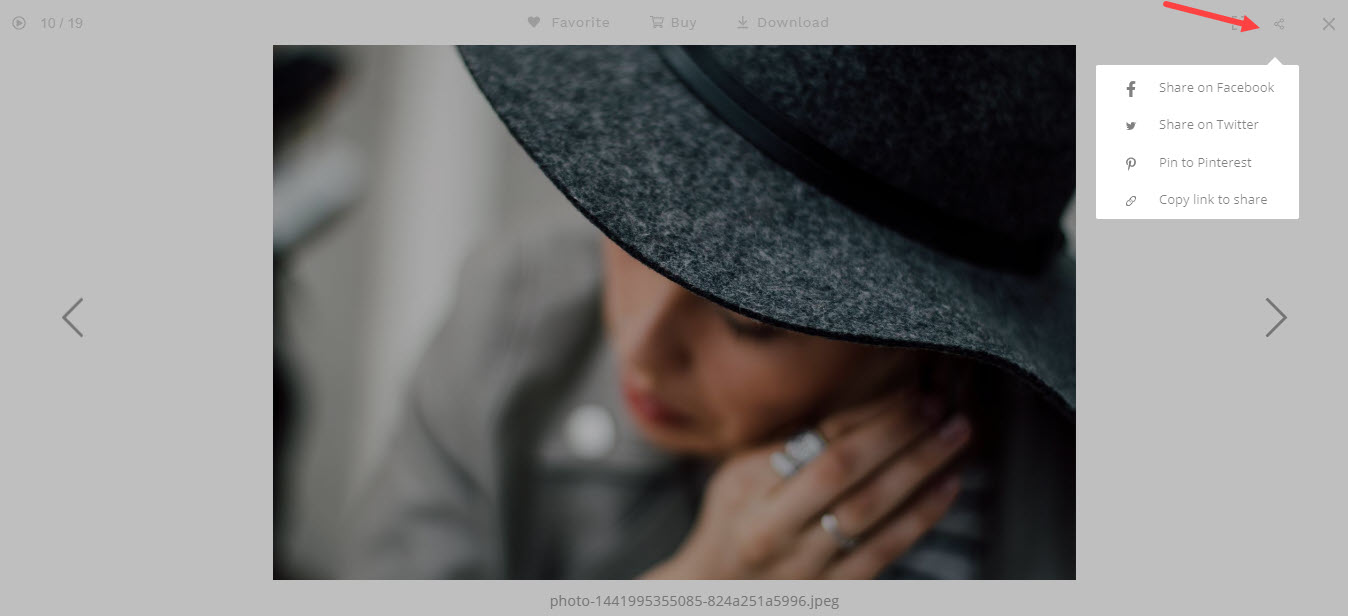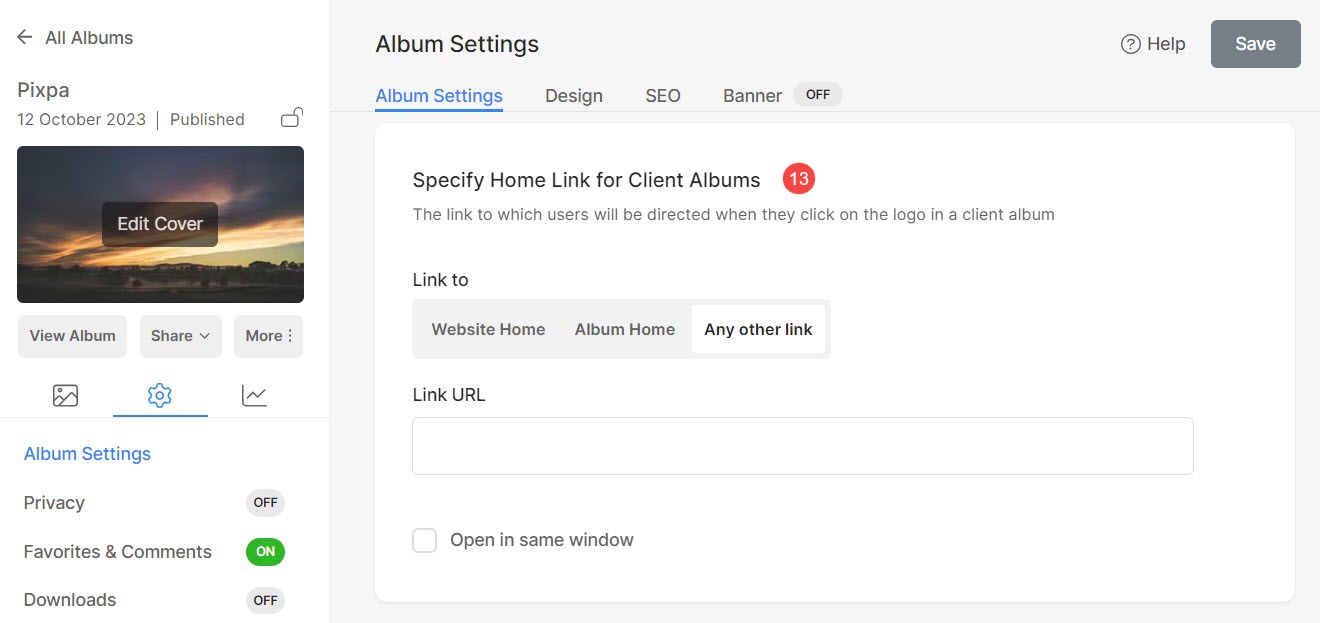An อัลบั้ม เป็นกลุ่มของแกลเลอรีที่คุณสามารถแบ่งปันกับทุกคนแบบสาธารณะหรือแบบส่วนตัว
เมื่อคุณมี สร้างอัลบั้ม ในแกลเลอรีไคลเอนต์ ขั้นตอนต่อไปคือการจัดการการตั้งค่า คุณสามารถจัดการชื่ออัลบั้ม การเปิดเผย วันหมดอายุ ภาพหน้าปก ข้อมูลเมตา SEO และการตั้งค่าอัลบั้มอื่นๆ อีกมากมาย
ในบทความนี้:
ในการเข้าถึงการตั้งค่าอัลบั้ม ให้ทำตามขั้นตอนเหล่านี้:
- จาก Dashboard ของสตูดิโอ คลิก แกลลอรี่ลูกค้า (1)
- คุณจะเห็นรายชื่ออัลบั้ม คลิกที่ สามจุด (2) ติดกับชื่ออัลบั้มที่คุณต้องการแก้ไข
- ป๊อปอัปจะปรากฏขึ้น คลิกที่ การตั้งค่าอัลบั้ม (3)
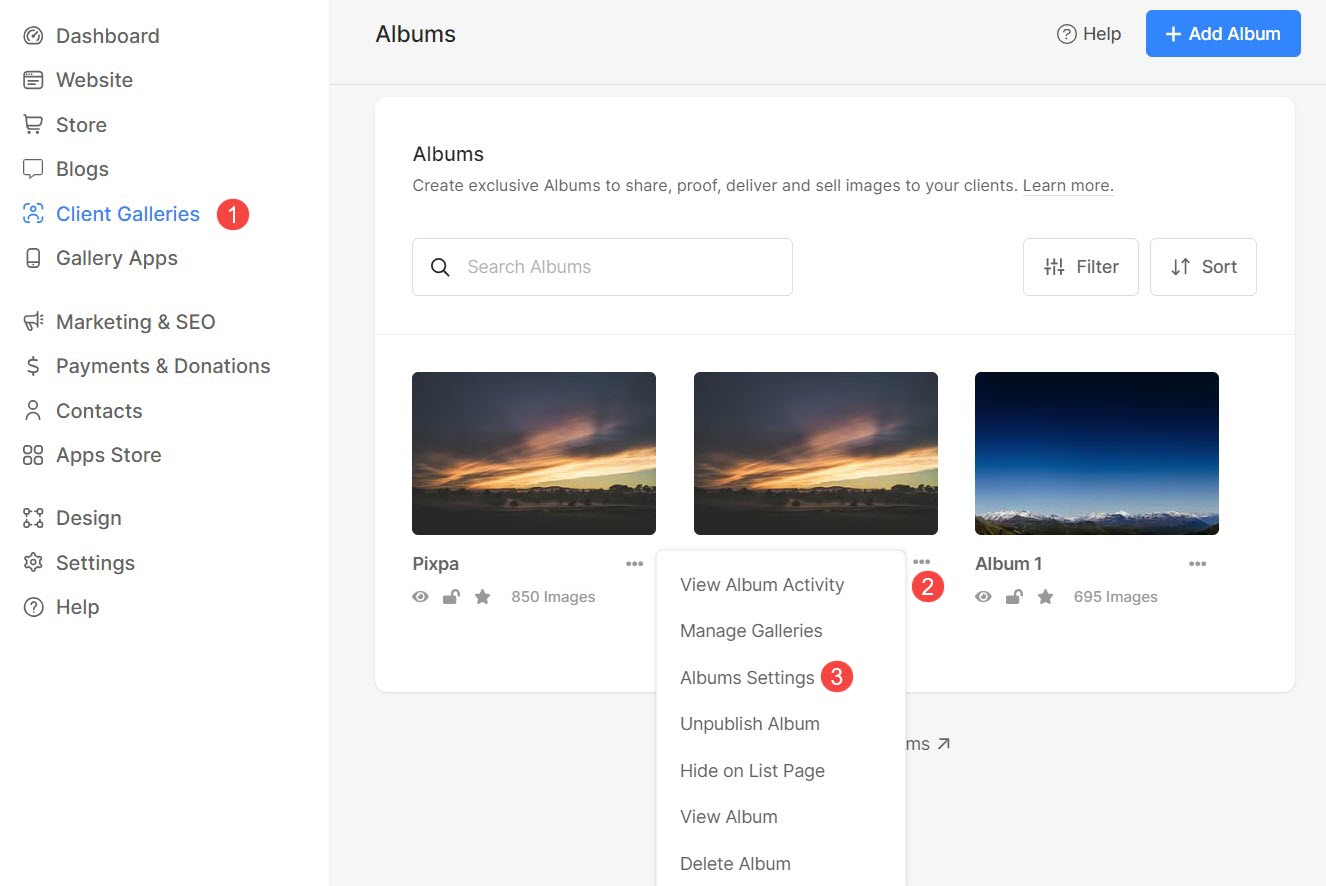
หากคุณอยู่ในอัลบั้ม คุณสามารถไปที่การตั้งค่าของอัลบั้มได้โดยทำตามขั้นตอนเหล่านี้:
- คลิกที่ การตั้งค่า (1) จากนั้นบน การตั้งค่าอัลบั้ม (2)
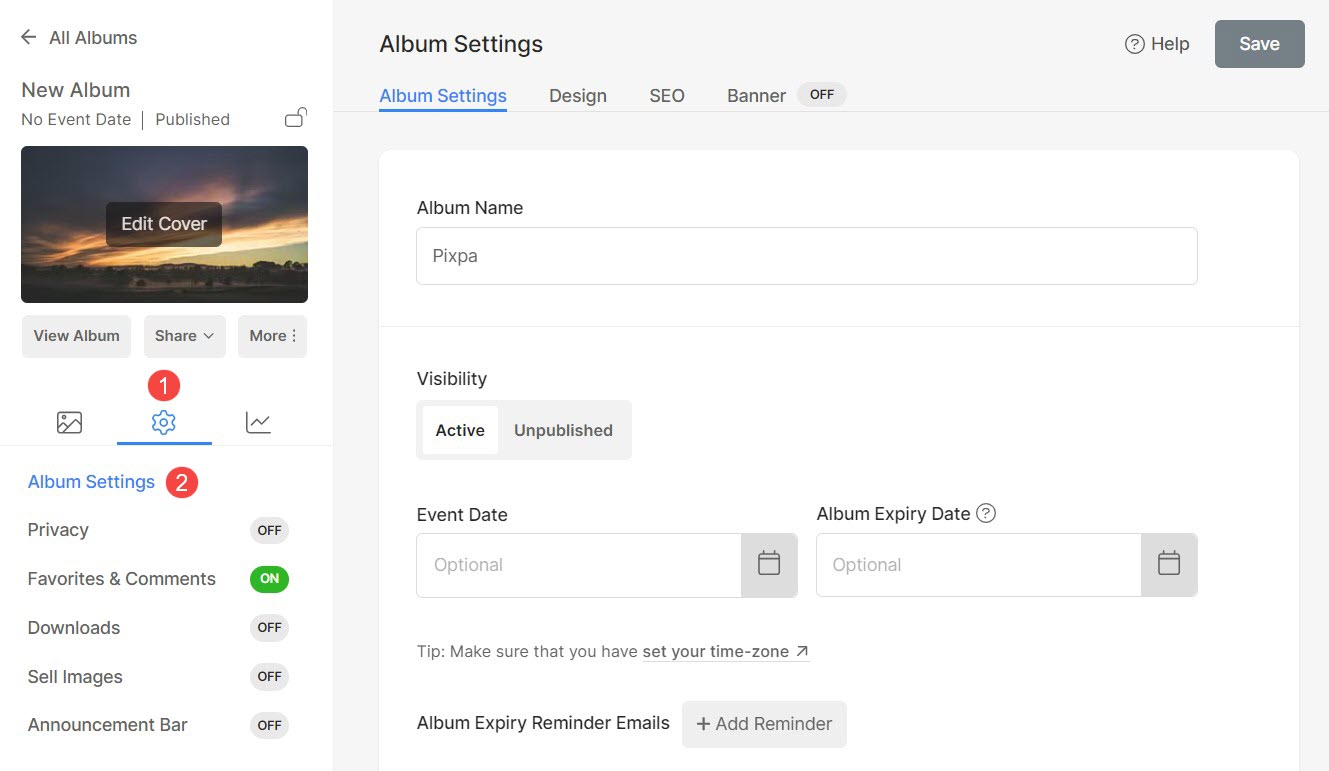
เกี่ยวกับ อัลบั้ม การตั้งค่า หน้า คุณสามารถจัดการ: (ดูภาพหน้าจอด้านล่าง)
- ชื่ออัลบั้ม – คุณสามารถเปลี่ยนชื่ออัลบั้มได้หากต้องการ
- แพ็กเกจ - คุณสามารถทำอัลบั้ม ใช้งาน or ไม่ได้พิมพ์.
เมื่อคุณยกเลิกการเผยแพร่อัลบั้ม ผู้เยี่ยมชมของคุณจะไม่สามารถเข้าสู่อัลบั้มนั้นได้ มันแสดงเป็นหมดอายุเมื่อมีคนดู
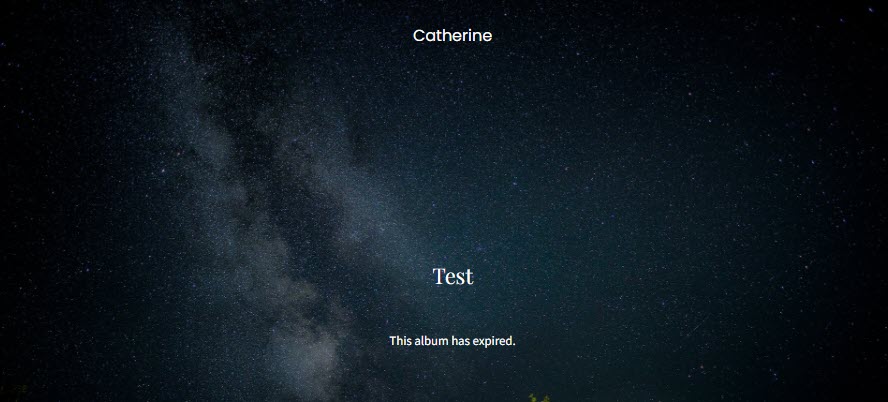
- วันที่จัดกิจกรรม – เพิ่มวันที่จัดงานอัลบั้ม (ไม่บังคับ)
- วันหมดอายุของอัลบั้ม – เพิ่มวันหมดอายุ (ไม่บังคับ) สำหรับอัลบั้ม หลังจากวันดังกล่าว อัลบั้มจะไม่สามารถเข้าถึงได้อีกต่อไป
- อีเมลเตือนการหมดอายุของอัลบั้ม – ตั้งค่าอีเมลเตือนการหมดอายุของอัลบั้มที่จะส่งไปยังลูกค้าของคุณ
- เพิ่มคำเตือน – คลิกที่ปุ่มนี้เพื่อเพิ่มอีเมลเตือนความจำ คุณสามารถเพิ่มการช่วยเตือนได้ก็ต่อเมื่อคุณได้ตั้งค่าวันหมดอายุของอัลบั้ม
- รายละเอียด การแจ้งเตือน – คลิกที่ปุ่มนี้เพื่อดูอีเมลแจ้งเตือนทั้งหมดที่ส่งไป
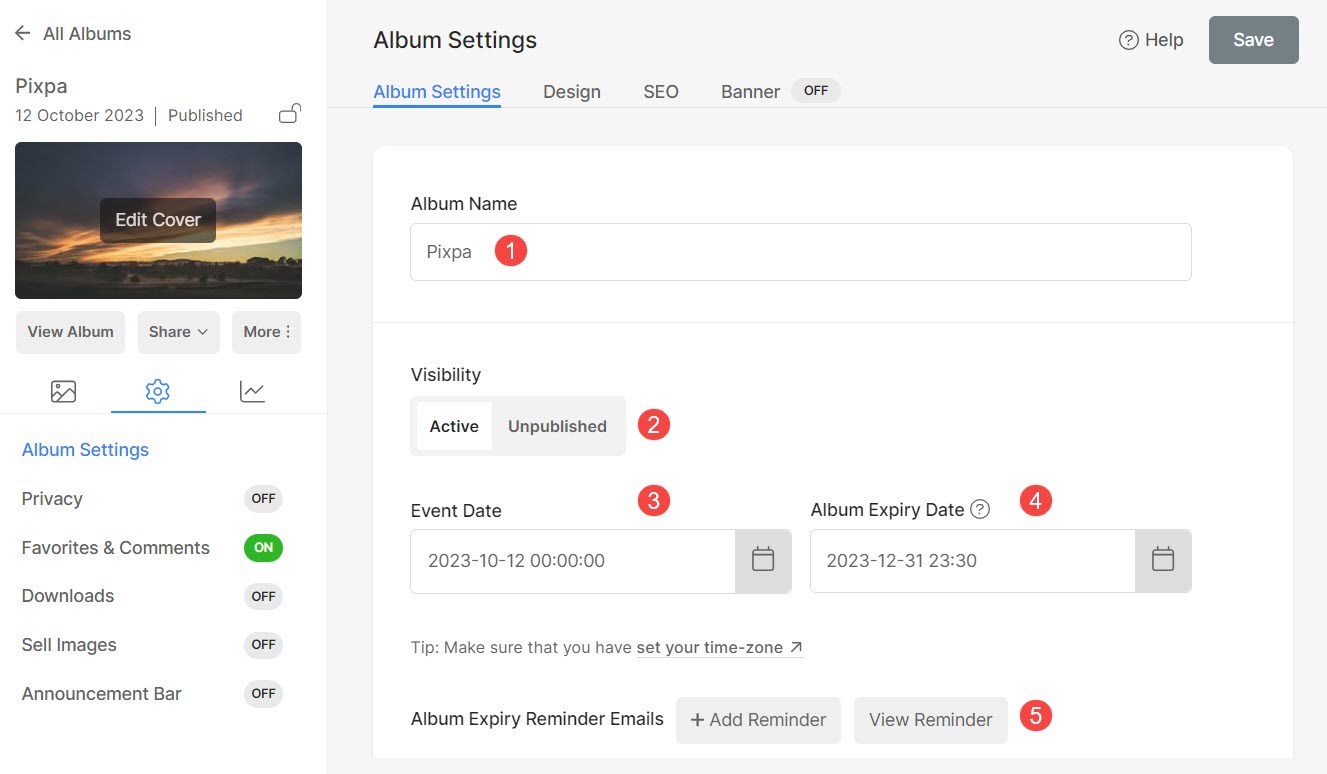
- รวมไว้ในหน้ารายชื่ออัลบั้ม – เลือกตัวเลือกนี้เพื่อรวมอัลบั้มเฉพาะนี้ไว้ใน หน้ารายชื่ออัลบั้ม.
- แสดง ข้อมูลช่างภาพ ให้กับลูกค้าของคุณ คุณสามารถ ระบุข้อมูลนี้ บน บัญชีของฉัน หน้า.
- ทำให้สามารถ โซเชียลมีเดีย ใช้งานร่วมกัน ของอัลบั้มของคุณ
- ทำให้สามารถ กรองตามแท็ก ในหน้าอัลบั้ม
- แสดงชื่อไฟล์ – ทำเครื่องหมายที่ตัวเลือกนี้เพื่อแสดงชื่อไฟล์ใต้ภาพในโหมดไลท์บ็อกซ์
- เปิดใช้งาน ภาพ ค้นหา ไอคอน/กล่องในอัลบั้มของคุณ เดอะ ชื่อไฟล์ภาพหรือคำหลัก สามารถใช้ค้นหาได้
- แท็ก – ป้อนแท็กสำหรับอัลบั้มนี้โดยเฉพาะ
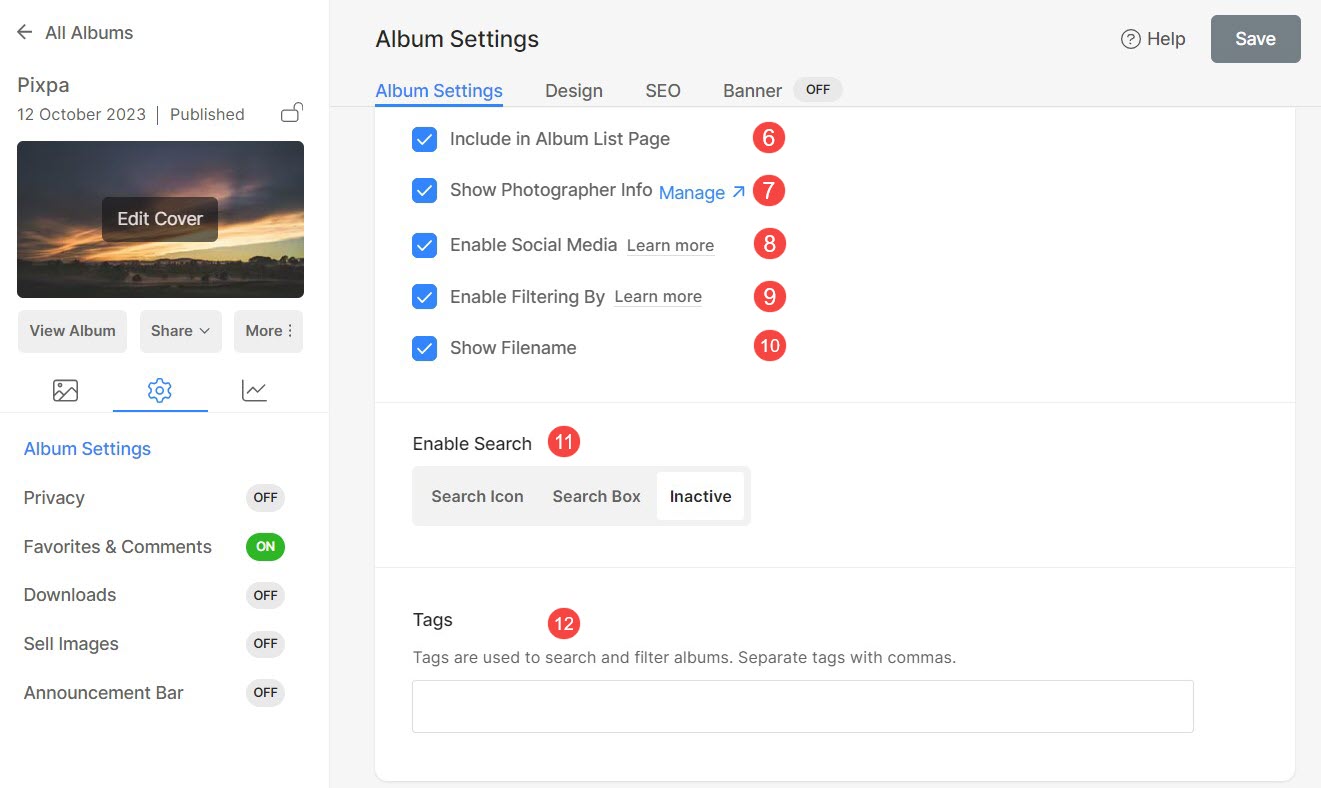
- ระบุลิงก์หน้าแรกสำหรับอัลบั้มลูกค้า – ระบุลิงก์ที่ผู้ใช้จะถูกนำไปเมื่อพวกเขาคลิกที่โลโก้ในอัลบั้ม
คุณสามารถลิงก์ไปยังหน้าแรกของเว็บไซต์ หน้าแรกของอัลบั้ม หรือระบุลิงก์อื่นๆ
คุณสามารถเลือกเปิดลิงก์ในหน้าต่างเดิมหรือหน้าต่างใหม่
- ข้อมูล SEO - ระบุ ข้อมูลเมตาของ SEO สำหรับอัลบั้มนี้ มันจะลบล้างข้อมูล SEO หลักของเว็บไซต์ที่ระบุไว้ในส่วนการตั้งค่าเว็บไซต์
- ดูตัวอย่างผลการค้นหาของ Google แสดงให้เห็นว่ารายละเอียดของอัลบั้มจะสะท้อนให้เห็นอย่างไรในกรณีที่มีการค้นหาโดย Google
- URL หน้า – จัดการ URL สำหรับอัลบั้มนี้
- ชื่อหน้า -
- คำอธิบายหน้า -
- ซ่อนหน้านี้จากเครื่องมือค้นหา หากคุณไม่ต้องการให้มีการจัดทำดัชนีอัลบั้มของคุณ
- ลบ อัลบั้มนี้.
- ออกแบบ - ควบคุมวิธีการแสดงแกลเลอรีของคุณ ในอัลบั้ม
- เบนเนอร์ – ใช้เพื่อแสดงก แบนเนอร์แบบเต็มความกว้าง ที่ด้านบนหรือด้านล่างของอัลบั้ม
- ลด การเปลี่ยนแปลงทั้งหมดเสร็จสิ้น
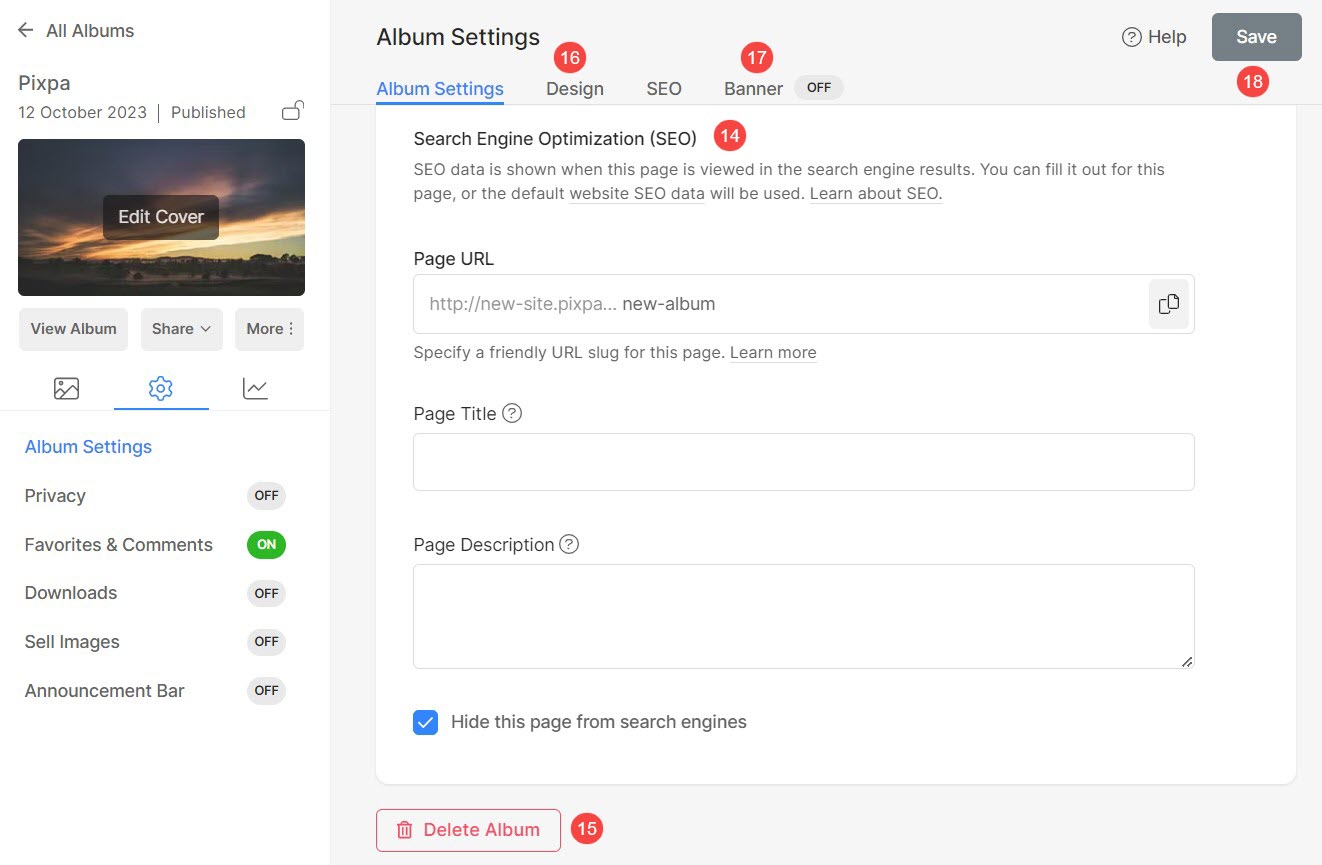
การแชร์สื่อสังคมออนไลน์
การเปิดใช้งานการแชร์สำหรับอัลบั้มของลูกค้าทำให้ผู้เยี่ยมชมสามารถแชร์อัลบั้ม แกลเลอรี และรูปภาพบนแพลตฟอร์มโซเชียลมีเดียได้
คุณสามารถเปิดใช้งานการแชร์โซเชียลมีเดียในอัลบั้มใดก็ได้
หากต้องการเปิดใช้งานการแบ่งปันอัลบั้ม ให้ทำตามขั้นตอนเหล่านี้:
- ตัว Vortex Indicator ได้ถูกนำเสนอลงในนิตยสาร อัลบั้ม การตั้งค่า (1) คุณจะเห็น การแบ่งปันโซเชียลมีเดีย ตัวเลือกทางด้านขวา (2)
- เลือกมัน
- Hit ลด ปุ่มเพื่อบันทึกการเปลี่ยนแปลง แค่นั้นแหละ.
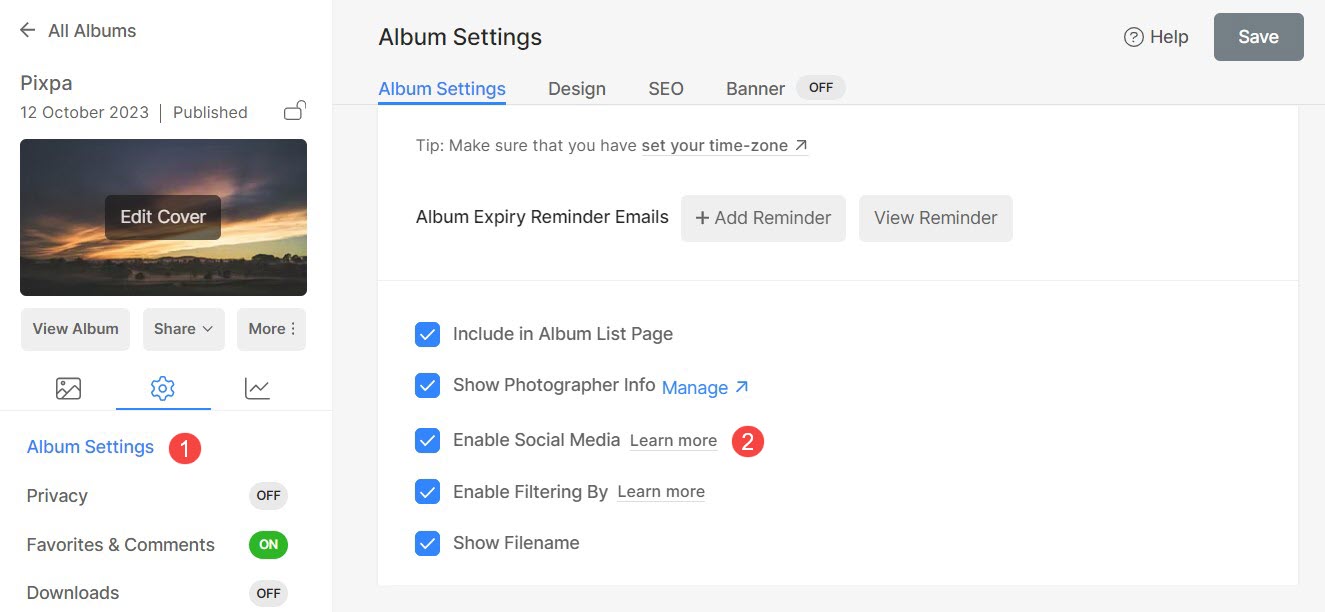
ดูตัวอย่าง
นี่คือวิธีที่คุณจะเห็นลิงก์การแบ่งปันในแต่ละภาพในอัลบั้มของลูกค้า
ตรวจสอบ อัลบั้มสาธิต ในการดำเนินการที่นี่